Microsoft Excel הוא יישום גיליון אלקטרוני חזק. זה מאפשר לך לעבד כמות משמעותית של נתונים. אתה יכול למיין אותו, להחיל נוסחאות ולהשתמש בעיצוב מותנה כדי להקל על הקריאה. הוסף לזה את הסוגים הרבים של הגרפים בהם הוא תומך ותוכל לעשות הרבה עם זה. אפשרויות מיון נתונים חלות על העמודות בגליון Excel. כמעט כל מה שתוכלו לעשות כדי למיין ולסנן נתונים, אתם חלים על עמודות. כך מוזנים נתונים בגיליון אלקטרוני. המיון עובד עם עמודות כברירת מחדל. עם זאת, אתה יכול למיין נתונים בשורות ב- Excel. התכונה קיימת וגם לא קשה מדי להשתמש בה.
פתח קובץ אקסל. הזן נתונים ככל שתרצה. אנו מניחים כאן שאתה רוצה למיין נתונים בשורות במקום בעמודות. אתה יכול למיין נתונים בשורות מהערך הגבוה ביותר לנמוך ביותר בסדר אלפביתי.

עבור על הסרט, עבור לכרטיסייה נתונים. לחץ על כפתור מיון. חלון חדש ייפתח עם מספר כרטיסיות בחלקו העליון. בקצה הימני של הכרטיסיות נמצא כפתור אפשרויות. לחץ עליו.
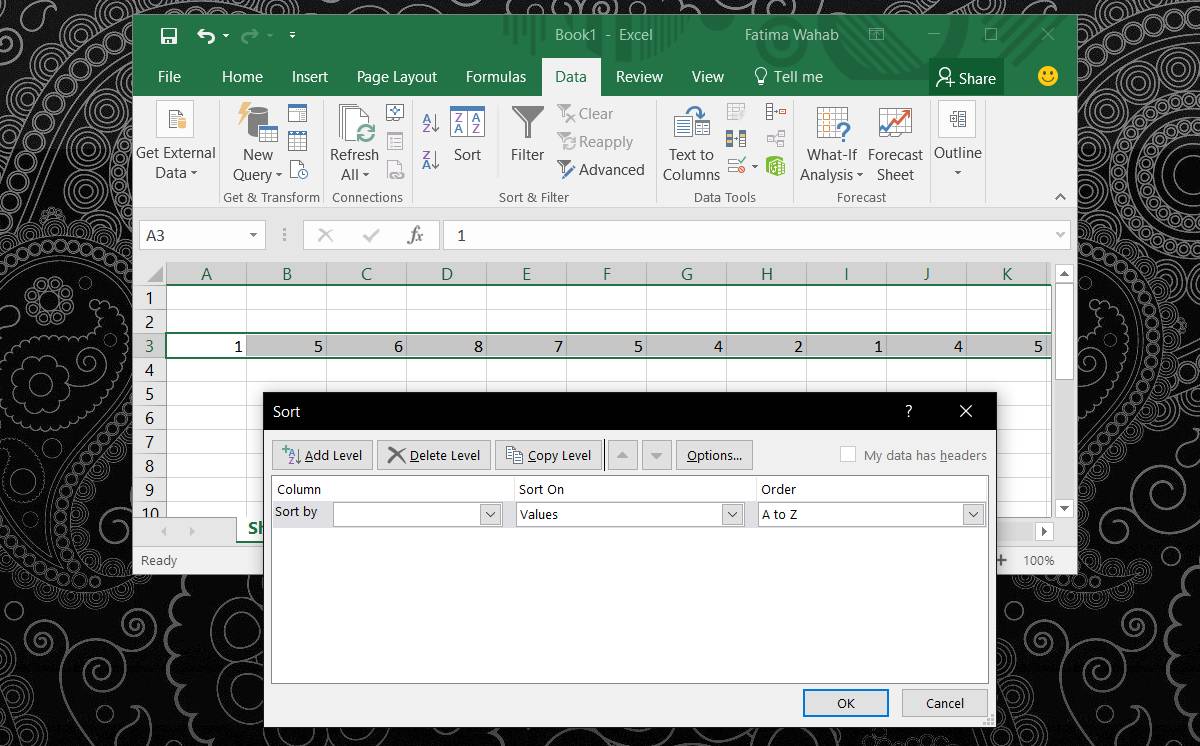
בחלון חדש זה אתה בוחר כיצד למיין את הנתונים. מכיוון שברצונך למיין נתונים בשורות, בחר באפשרות 'מיין משמאל לימין'. לחץ על אישור וחזור לחלון הקודם.
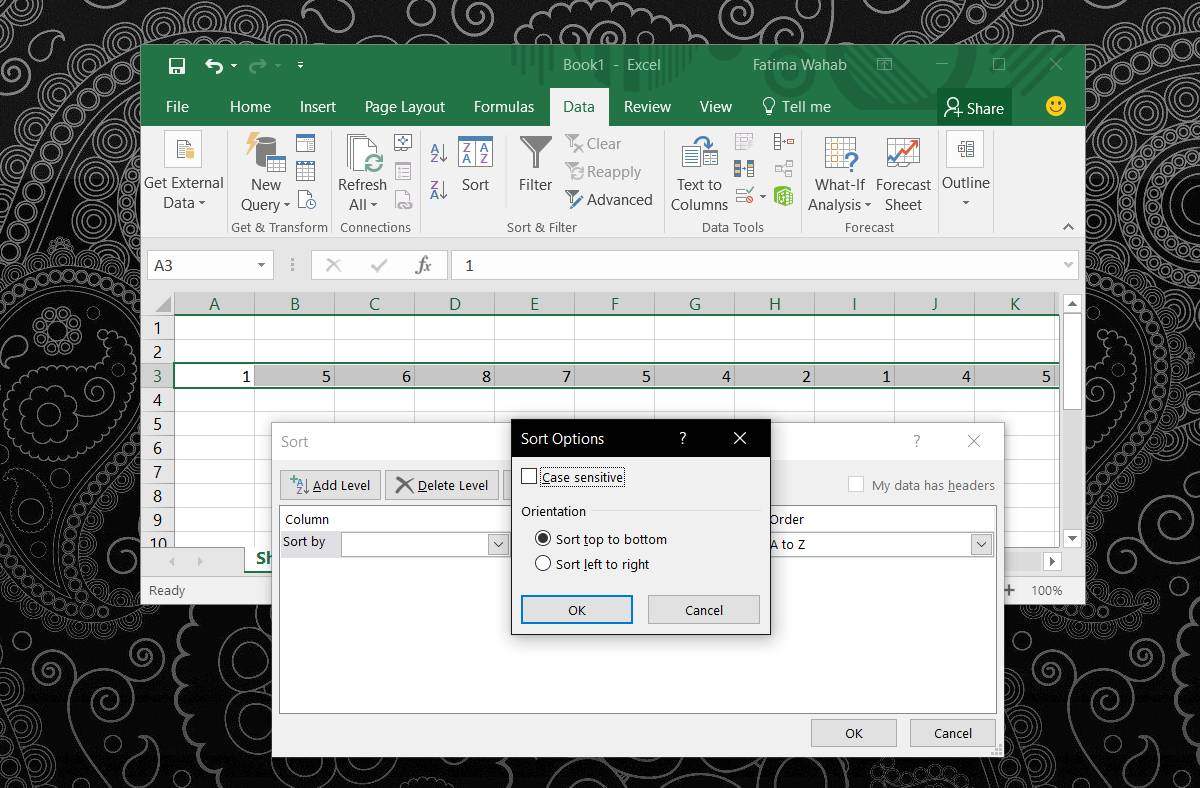
החלון הקודם יציג שלוש עמודות;שורה, מיון וסדר. מתחת לכל עמודה מופיעה נפתחת. פתח את התפריט הנפתח תחת העמודה 'שורה' ובחר בשורה שבה ברצונך למיין נתונים. פתח את התפריט הנפתח סדר ובחר כיצד ברצונך למיין את הנתונים בשורה שנבחרה.
אתה יכול למיין את הנתונים לפי ערכים, צבע תא, צבע גופן וסמל תא.
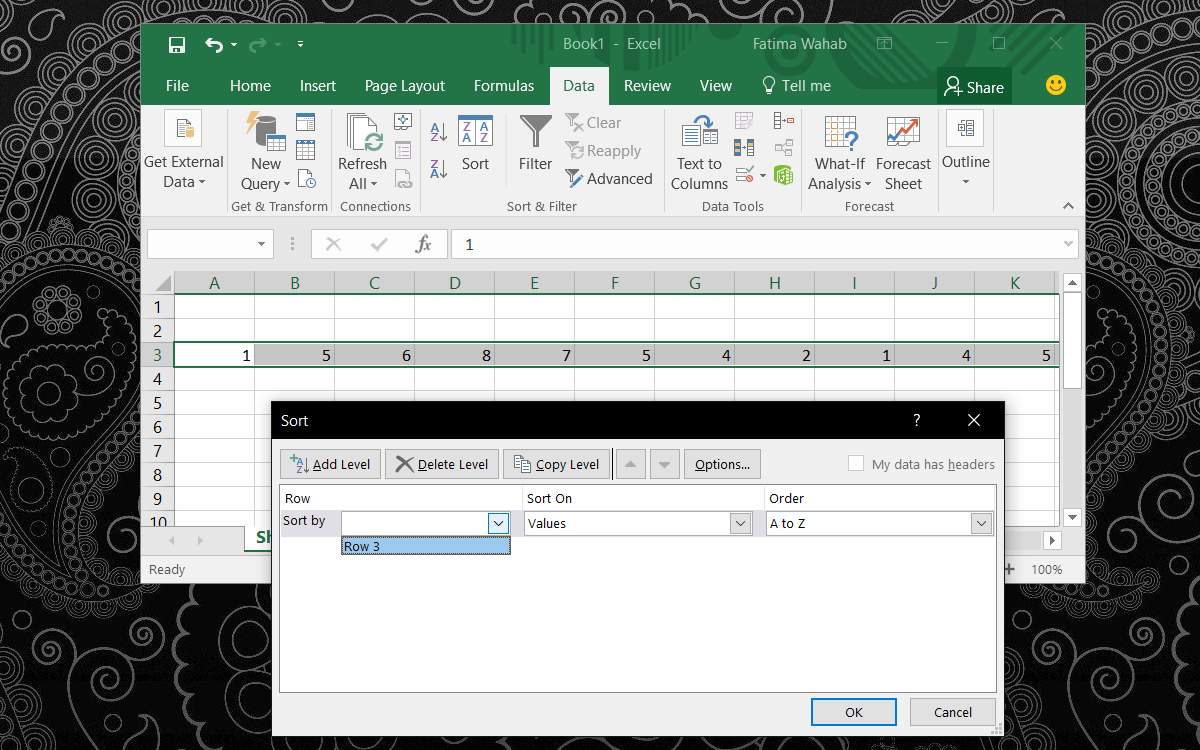
לחץ על אישור כדי למיין את הנתונים.
זה לא ישנה את קריטריוני המיון המוגדרים כברירת מחדלב- Excel. יהיה עליכם לחזור על התהליך כולו בכל פעם שתרצו למיין נתונים בשורות. לרוע המזל זה לא עובד עם תכונת הסינון. ניתן להחיל מסננים רק על עמודות ואין אפשרות לשנות אותה ולהחיל אותם על שורות.
אם אתה צריך להחיל מסנן על שורות במקוםעמודות, תצטרך להשתמש בתכונה להעביר ולהפוך את השורות שלך לעמודות. למרבה הצער אין דרך לעקוף את זה. המסננים מסודרים מכיוון שתוכלו לשנות אותם ולעדכן את הנתונים הממוינים תוך כדי תנועה. אינך צריך להחיל שוב ושוב קריטריוני מיון. בנוסף, תכונת המסנן מאפשרת לך למיין את הנתונים לפי ערכם ולא לפי קריטריונים שנקבעו מראש כמו סדר אלפביתי או סדר מספרי.













הערות